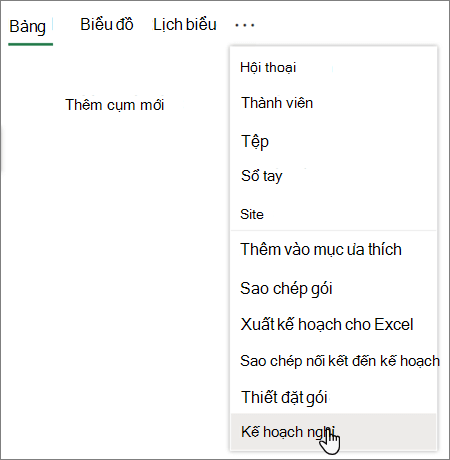Bạn có tác vụ hoặc kế hoạch mà bạn không cần nữa? Hãy loại bỏ nó!
Lưu ý: Bạn muốn đóng hoặc lưu trữ kế hoạch thay vì xóa? Tính năng này hiện không được hỗ trợ Trình lập kế hoạch. Chúng tôi có một số gợi ý về cách xử lý việc đóng kế hoạch và chúng tôi muốn nghe ý tưởng của bạn. Để tìm hiểu cách để lại phản hồi của bạn cho chúng tôi, hãy xem Làm thế nào để tôi gửi phản hồi về Microsoft Office?
Tác vụ
Bạn có thể xóa tác vụ khỏi bảng của kế hoạch hoặc khi đang ở trong chi tiết tác vụ.
Cảnh báo: Không có cách nào để khôi phục tác vụ đã xóa. Nếu bạn vô tình xóa một tác vụ, bạn sẽ cần tạo lại tác vụ đó từ đầu.
Để xóa một tác vụ trên Bảng, hãy chọn dấu ba chấm ở bên phải thẻ tác vụ, rồi chọn Xóa.
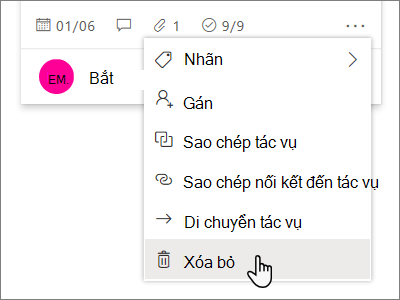
Nếu bạn đang ở trong chi tiết tác vụ, hãy chọn dấu ba chấm ở phía trên bên phải, rồi chọn Xóa.
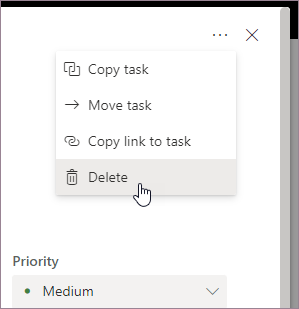
Kế hoạch
Chỉ chủ sở hữu gói mới có thể xóa các gói từ bên trong ứng Planner dụng. Nếu thành viên kế hoạch muốn loại bỏ tư cách thành viên của họ, họ có thể rời khỏi kế hoạch.
Mỗi gói thuộc về Một Nhóm Microsoft 365. Nếu ngoài việc xóa kế hoạch, bạn muốn xóa nhóm, hãy xem mục Xóa nhóm trong Outlook.
Chủ sở hữu gói: Xóa kế hoạch
Nếu bạn là chủ sở hữu kế hoạch, bạn có thể xóa một kế hoạch.
-
Để xóa kế hoạch, hãy chọn dấu ba chấm ở bên phải tên kế hoạch, rồi chọn Thiết đặt kế hoạch.
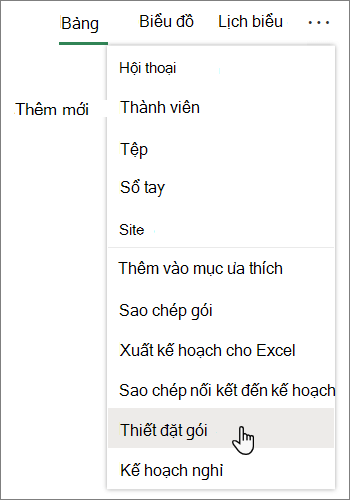
-
Trong cài đặt Kế hoạch, chọn Xóa gói này.
-
Trong hộp thoại Xóa kế hoạch, chọn Tôi hiểu rằng kế hoạch này và tất cả các tác vụ của kế hoạch đó sẽ bị xóa vĩnh viễn, rồi chọn Xóa.
Bạn muốn rời đi mà không cần xóa? Nếu bạn là chủ sở hữu kế hoạch và bạn muốn rời khỏi kế hoạch, bạn sẽ cần phải giao vai trò của mình với tư cách chủ sở hữu nhóm cho người khác trước khi bạn có thể rời khỏi.
Quan trọng: Theo mặc định, nhóm Microsoft 365 được giữ lại trong 30 ngày. Thời gian 30 ngày này được gọi là "xóa tạm thời" vì bạn vẫn có thể khôi phục nhóm. Sau 30 ngày, nhóm và nội dung liên quan sẽ bị xóa vĩnh viễn và không thể khôi phục được. Để khôi phục nhóm Microsoft 365 hãy xem bài viết Khôi phục Nhóm Microsoft 365 đã xóa.
Thành viên: Rời khỏi kế hoạch xóa
Nếu bạn không phải là chủ sở hữu kế hoạch, bạn không thể xóa gói đó. Thay vào đó, bạn có thể rời khỏi kế hoạch xóa khỏi hub Planner bạn.
Để thoát khỏi kế hoạch, hãy chọn dấu ba chấm ở bên phải tên kế hoạch, rồi chọn Rời khỏi kế hoạch.